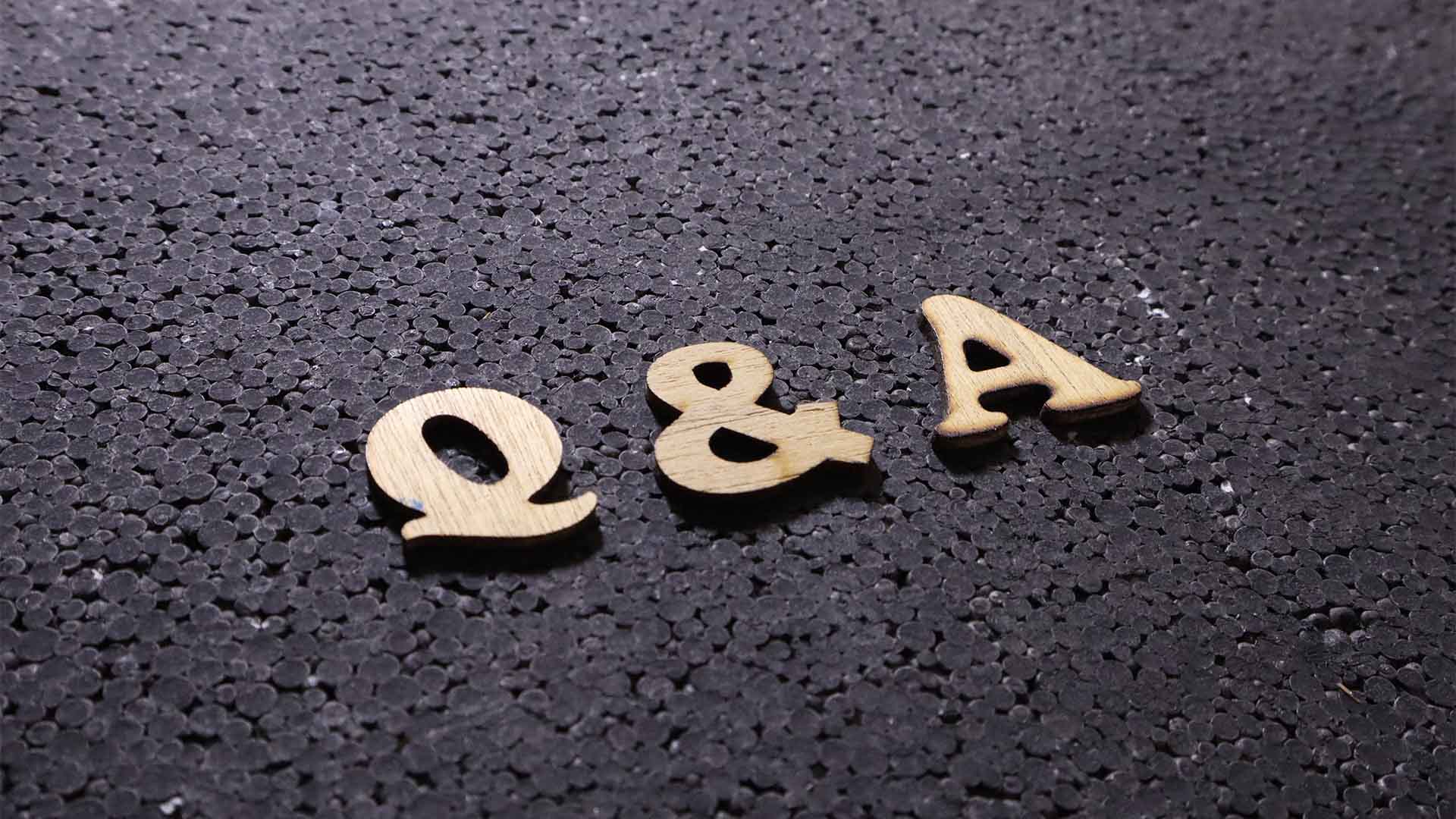弊社へお寄せいただくよくあるご質問をまとめました。
こちらに記載のないご質問はお電話、またはメールにてお問い合わせ下さい。
一般的なご質問
- キャロミィーPCサポートは全部無料で解決してくれるのですか?
-
いいえ、ご相談やアドバイス(お電話やメール)は無料ですが、実際に弊社のエンジニアがサポートする場合は有料です。サポート料金は「サポート料金」のページをご覧ください。
- 相談は無料と書いてありますが、実際のところ解決するには有料なのですか?
-
いいえ、相談では解決のためのアドバイスを無料提供致します。有料のメニューに記載されているトラブルについても、お客様で出来る範囲内で無料アドバイスをご提供致します。
- トラブルではないのですが、無料で解決してもらえますか?
-
ご相談の内容にもよりますが、基本的にトラブルではない場合は”操作説明”となりますので有料になります。
しかし、簡単な内容に限り、お電話でのアドバイスは無料で提供しております。
トラブルでないご相談も無料ですので、お気軽にお電話下さい。 - 有料サポートを希望しますが、もし直らない場合、料金は発生しますか?
-
ご安心ください。弊社は成功報酬制ですので、もし直らなかった場合はご案内した料金は発生しません。
引き取り修理で直らない場合も基本的に料金は発生しませんが、ご申告された内容と著しく異なる場合などは診断料金は発生いたします。 - サポート料金は申し込む前に教えてもらえますか?追加料金が発生することはありますか?
-
はい、お伝えします。概算見積となるため、ご提示した価格からお安くなる場合もあります。
追加費用は特別な事柄が発生しない場合は概算見積以上は発生いたしませんので、ご安心ください。 - 法人なのですが、サポートを依頼するにあたり何か契約が必要ですか?
-
法人のお客様の場合、経理の部署にサポート関係の支払いのご相談を行ってください。
請求書・納品書・領収書など法人様のフォーマットに準じた形でご提示しなければなりませんのでご確認をお願いいたします。
サポートを受けられるパソコンの所有者がお客様個人の場合は通常のサポートをご提供いたします。 - 相談の予約はできるのですか?
-
はい。出来ます。
「お問い合わせ」ページよりご希望の日時を記載して送信してください。
なお、弊社からお電話をおかけする場合は、電話番号の記入もお忘れなく。 - リモートサポートはすぐに対応してもらえるのですか?
-
サポート依頼のメールを弊社が確認できましたら、すぐに開始いたします。
- 引き取り修理はどのくらいで戻ってきますか?
-
お客様のお住いの地域に準じますが、関東地方からですと、午後2時までの集荷で翌日弊社に届きます。
2日ほど修理期間を設けますので、遅くてもお客様が発送された日を1日目として、5日目にはお手元に届きます。 - 支払いはクレジットカードや電子決済に対応していますか?
-
申し訳ございません。対応しておりません。
料金をお安くご提供するためですので、ご理解いただきますようお願い申し上げます。
トラブルに関するご質問
- 電源ボタンを押してもなんの反応もなく、電源ランプも点灯しません。
-
ノートパソコンの場合はACアダプタを差し込んで充電ランプ(付いていない機種もあります)が点灯しない場合はACアダプタの故障が疑われます。
充電ランプが点灯する場合はパソコン内部の電源回路が破損している可能性もあります。
DELL製の一部のパソコンには電源ランプがない機種もありますので、電源確認は内部の冷却ファンの音などでご確認ください。
修理は弊社でも承ります。 - 新しいデスクトップパソコンを購入したのですがWi-Fiに接続できません。
-
デスクトップパソコンにWi-Fi機能がついているのは高額なパソコンです。
購入された店舗にご相談ください。
また、Wi-Fi機器を導入される場合は、USB接続タイプは避けてください。できればPCIe接続の機器をご購入ください。 - 突然ブルースクリーンが表示され、その後Windowsが起動しません。
-
以下の内容を試されてください。
- 放電作業 (このホームページに方法の記載がございます)
- UEFI(BIOS)が正常に起動するか確認(UEFIの画面でシステムストレージが認識しているかの確認)
- スタートアップ修復
- システムの復元
- 更新プログラムのアンインストール
できれば、以上のことを試していただく前に、お問い合わせいただけると詳しくご案内します。
- メールの送受信の際にパスワードの入力画面が出て、送受信できません。
-
メールパスワードが間違っているか、変更された場合に表示されます。
お客様のメールアドレスにもよりますが、メールアドレス提供先のサーバーアドレスが変更された場合でも同様の表示が出ます。 - OutlookやWordを立ち上げると毎回マイクロソフトアカウント認証が出て正常に使えません。
-
ユーザープロファイルデータの破損が疑われます。
ユーザーを追加(ローカルアカウントユーザーで問題ありません)して、新たに追加したユーザーでログインしなおします。初期設定などが自動で行われますので少し時間がかかります。
追加したアカウントで正常に起動できる場合はプロファイルデータの破損です。
一部の方限定にはなりますが、学生の時に購買部でお買いになられたOfficeソフトは卒業後使用できない場合がほとんどです。 - マイクロソフトアカウントのパスワードを忘れてログインできません。
-
マイクロソフトアカウントのパスワードは変更が可能です。
「パスワードを忘れました」から再設定を行ってください。
また、違う端末からでもマイクロソフトアカウントのメールアドレスが分かっていれば変更は可能です。気をつけていただきたいのが、マイクロソフトアカウントに登録された電話番号が固定電話(ショートメッセージを受け取れない)の場合、早期に電話番号を携帯に変更してください。
- 画面に縦線が表示されて、再起動しても直りません。
-
いつも同じ位置に表示される場合は液晶画面の破損が原因です。
- 「更新プログラムの適応に失敗しました、もとに戻しています」を繰り返してしまいます。
どのような解決策がありますか? -
WindowsRE(回復環境)を表示させてから、更新プログラムをアンインストールを試すか、システムの復元を行うと問題が解決する場合があります。
- パソコンを初期化したのですが、Officeソフトの再インストールかできますか?
-
マイクロソフトアカウントにOfficeの製品登録がされていれば、アカウントページから再インストールが可能です。「マイクロソフトアカウントの情報は確認必須」ページを参考にご確認ください。
もし、登録がない場合はプロダクトキー(25桁)が必要となります。パソコン購入時にOffice製品が付属していたパソコンの場合、プロダクトキーがあったとしても最初の認証のみ有効なため別途購入が必要です。 - パソコンの電源は入りますが、画面が真っ暗の状態のままです。
-
月に3回程度ご相談いただく内容です。
発生要因としてはスリープ状態で長い時間電源が入っていた場合や、お客様の使い方でシャットダウンしないで使用している場合に多く発生します。
解決策として、放電作業を行っていただくことで、正常に起動できます。
お役立ち情報の「放電作業」を参照していただき、改善されるかご確認をお願いします。
できれば「高速スタートアップ」も無効にしておいた方が発生する頻度が下がります。 - 昨日はWi-Fiに接続できていたのですが、なぜか今日はインターネットに繋がりません。
-
原因として、ご自宅のインターネット環境がトラブルのため繋がらない。パソコン側のWi-Fiのドライバまたは無線機能自体が故障している場合が考えられます。
見分け方としてパソコンのモニタ右下(時刻とひずけの左側)に正常なときは Wi-Fiのマークが表示されています。
そのマークが表示されているのにインターネットに接続できない場合はご自宅のルーターなどの機器を放電(電源を切って10分ぐらい放置)してから、電源を入れてください。問題が解消されているか確認してください。
また、そもそもパソコン側の無線のマークが 地球儀の形状でクリックしてもSSID(Wi-Fiの名前)が何一つ出てこない場合は、地球儀のマーク上にマウスを置き右クリックして、トラブルシューティングを行ってください。
機内モードになっている場合や一時的にWi-Fiのドライバに問題がある場合は、一度ドライバを削除してから再起動を行うと正常に戻る場合もあります。 - 「トロイの木馬」に感染しましたと表示がでて、050-****-****に電話するように表示されますが大丈夫ですか?どうすれば解決できますか?
-
基本的にウィルスは水面下で動作します。「感染しました」とは教えてくれません。
その表示はインターネットなどをご覧になられていた際に出てきた警告ではないでしょうか。これは一般的に云う感染詐欺です。しかし「詐欺」と認定するのは難しいのですが、完全に悪質商法です。電話は絶対にしないようにしてください。
慌てず、「Cont」+「Shft」+「Del」キーを押してログアウトするかシャットダウンしてください。わからない場合は電源ボタンを長押しして強制的に電源をお切りください。 - Windowsバックアップをしたところ、OneDriveがいっぱいで容量不足で困っています。このままだとどのようなトラブルになる可能性がありますか。
-
基本的にWindowsバックアップはパソコンを買い換える際の、データや個人設定、Microsoftストアアプリ等をOneDriveに保存するための機能です。ストレージ不足の状態では新しいパソコンにデータを引き継ぐことができません。この機能を使用して新しいパソコンにバックアップデータを移行するには、OneDriveの追加のストレージをサブスクリプションで契約されるか、バックアップを停止してください。
パソコンのWindowsのバージョンにもよりますが、バックアップを停止する際のOneDrive内のファイルの移動先のダイヤログが追加されています。古いバージョンでは選択が出ないかもしれませんので、Winodwsを最新の状態にしておくのが好ましいです。 - Wi-Fiに接続できていたのに、インターネットに繋がりません。
-
原因として以下のことが考えられます。
- ルーターやWi-Fi機器の問題
- パソコン自体の問題
- プロバイダーの問題
- 以上の3項目です。
解決策
- パソコンの マークが正常に表示されていてインターネットに接続できない場合はご自宅のネット関連の機器の電源をおとして10分程度経過して後、再度電源を入れることで接続できる場合があります。
- パソコンのネットのマークが 機内モードになっている場合はアイコンの上で左クリックして機内モードを解除してください。
- 地球儀状になっている場合、アイコンの上で右クリックして「ネットワークの問題を診断する」をクリックして表示された案内に従ってください。
- Wi-Fiのドライバーが一時的に読み込めなかった場合も”3”と同様の表示になります。その場合、ネットワークアダプタ内のWi-Fiのドライバに マークが付いている場合があります。(表示方法はスタートを右クリックして出てきたコンテキストメニュの「デバイスマネージャー」をクリックします。
項目の中の「ネットワークアダプター」の左側の マークをクリックして展開します。
マークの付いているWi-Fiのドライバ(名称にWi-FiまたはWirelessとついているもの)を一度削除します(右クリックすると「デバイスのアンインストール(U)」をクリックして削除)、デバイスマネージャーは右上の で閉じます。その後パソコンを再起動すれば改善される場合があります。
間違っても「ネットワークアダプター」の項目は削除しないでください。
その他のご質問はお電話いただくか、問い合わせフォームよりご連絡ください。
CONTACT
電話でのご依頼・問合せ
サポートは24時間受付しています。
お気軽にお電話ください。
082-205-7730